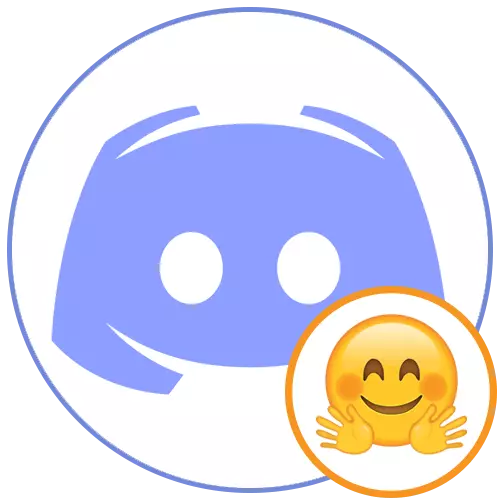
חפש חבילה מתאימה
נתחיל עם תיאור קטן של האופן שבו החיפוש אחר סמיילים מתאימים נמצא עבור ההתקנה במחלוקת. עדיף להשתמש באתרים מיוחדים שבאמצעותו פקעות שלמות של אמודי מתפשטות באותו סגנון וגודל. זה נוח אם אתם מחפשים אפשרויות נושאיות עבור עיצוב אחד. במקרה זה, העיקר הוא לבדוק את האמינות של האתר כדי לא להוריד בכל הקבצים בכלל. באשר לחפש כל סמל בנפרד, זה ייקח הרבה זמן, כי לעתים קרובות יהיה עליך ליצור קשר עם אתרים שונים לבחירה של תמונות רגילות.
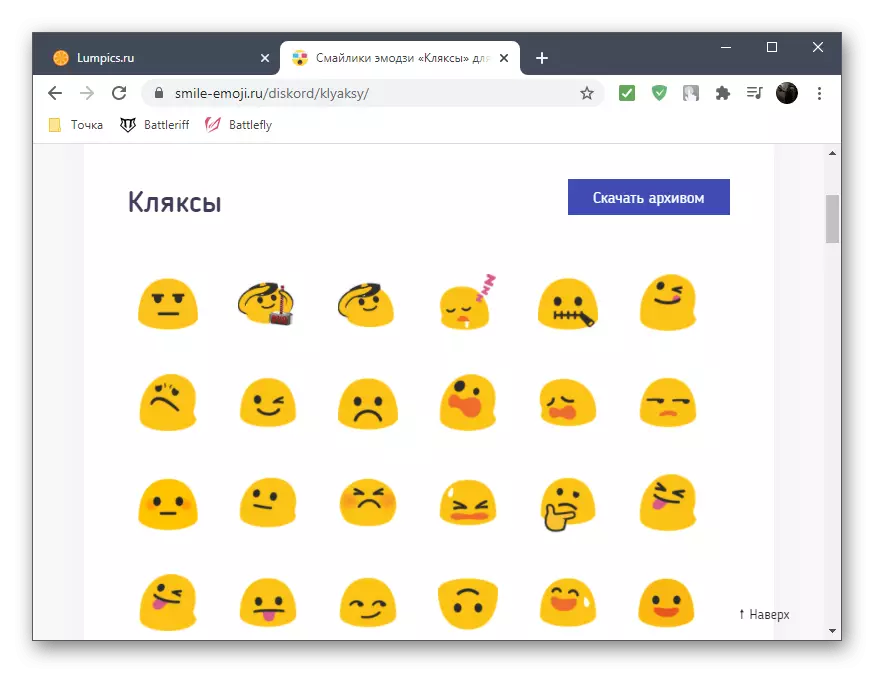
לאחר שהורדת מוגדרת מלאה במחשב או בטלפון (השרת תומך עד 50 חתיכות של סמיילים מותאמים אישית) או חלק של אמודי, אתה יכול לעבור למתקן שלהם, אשר יידונו נוספת.
אפשרות 1: תוכנית מחשב
כמעט כל פעולה המתייחסת לניהול שרת משלה בזריקה, לנוחיות רבה באמצעות התוכנית במחשב. כאן והממשק הוא ברור יותר, ולהוריד קבצים קל יותר. לכן, קודם כל, אנו מציעים להכיר את האופן שבו תוספת של Emmzi בגירסת שולחן העבודה של השליח מתרחשת.
- לאחר הורדת קבצים עם סמיילים למחשב, פתח את התוכנית, לחץ על הסמל של השרת שלך ולאחר מכן לחץ על שמו על ידי פתיחת תפריט הבקרה.
- באמצעותו, עבור אל סעיף הגדרות שרת.
- שם אתה מעוניין בקטגוריה בשם "אמודי".
- בה, לחץ על הלחצן "העלה אמודי", לאחר קריאת התמונות שנמצאות באופן מלא לדרישות של היזמים.
- בחלון "Explorer" שנפתח, למצוא ובחר את הקבצים הדרושים.
- מצפה מהם להוריד אותם לשרת, אשר ייקח ממש כמה שניות, ואז אתה יכול לשנות את שם Emdzi, במידת הצורך.
- חזור לכל ערוץ טקסט לבדיקת פעולות שבוצעות. לחץ על סמל Emoticon כדי להציג את הרשימה המלאה שלהם.
- תוכלו למצוא סעיף עם שם השרת שלך, שבו כל Emodi שהורדת כבר נוספו.
- שלח אחד מהם ולבדוק את התצוגה. אם הורדת את הסמלי הבעה בפורמט GIF, ודא כי אנימציה הוא שיחק לחלוטין.
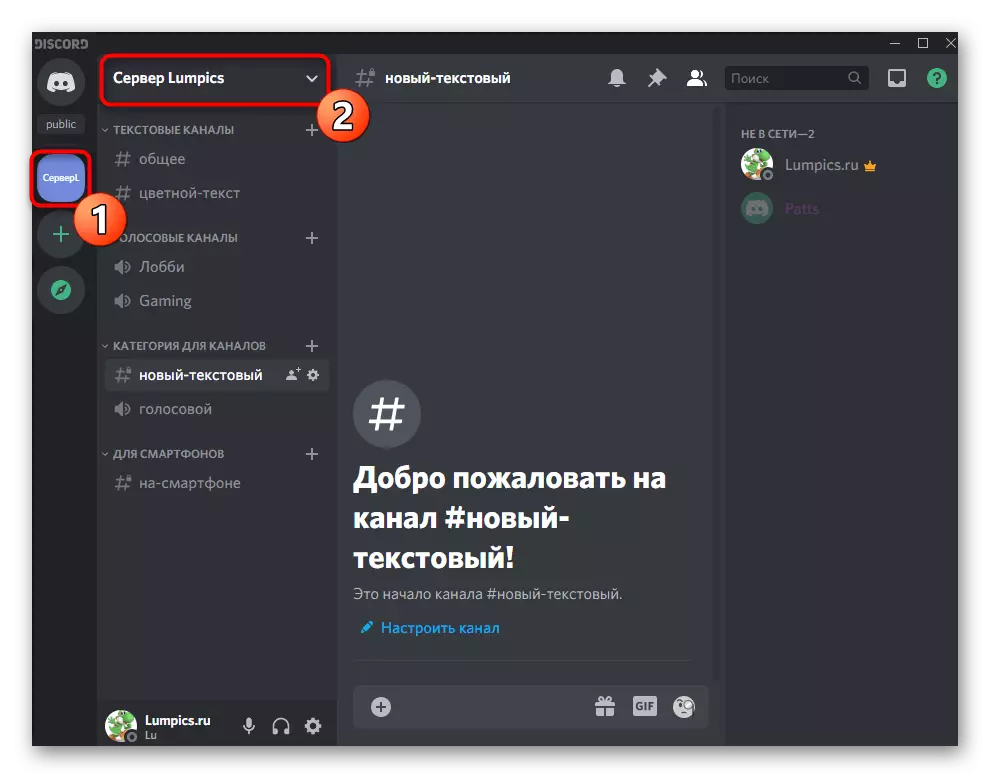


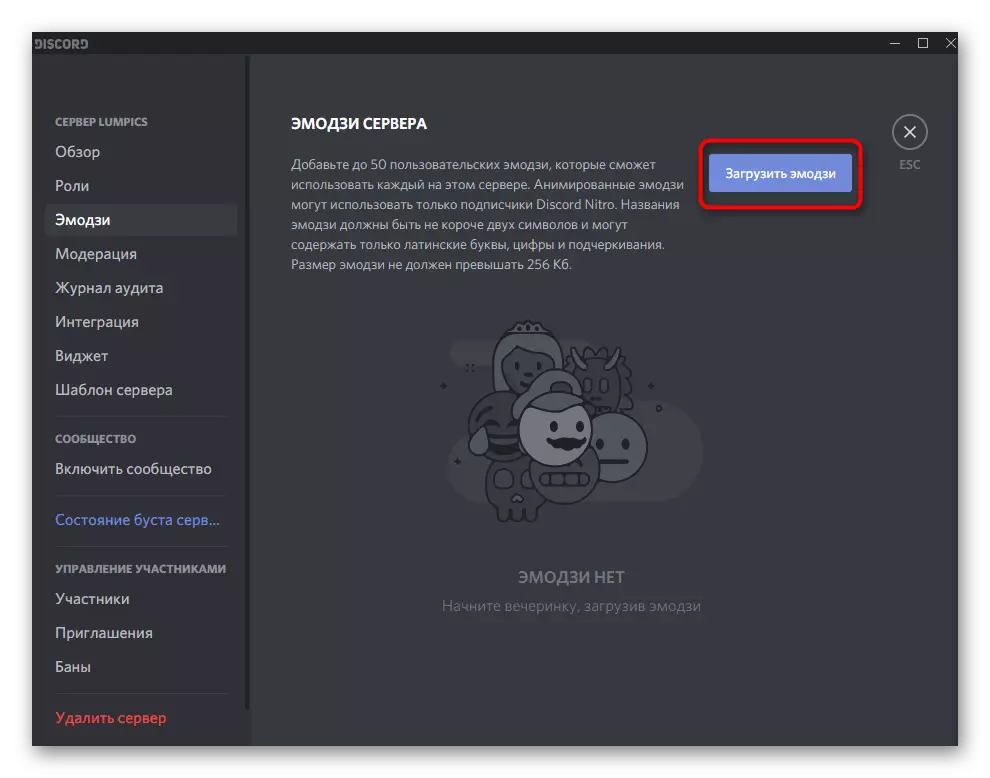
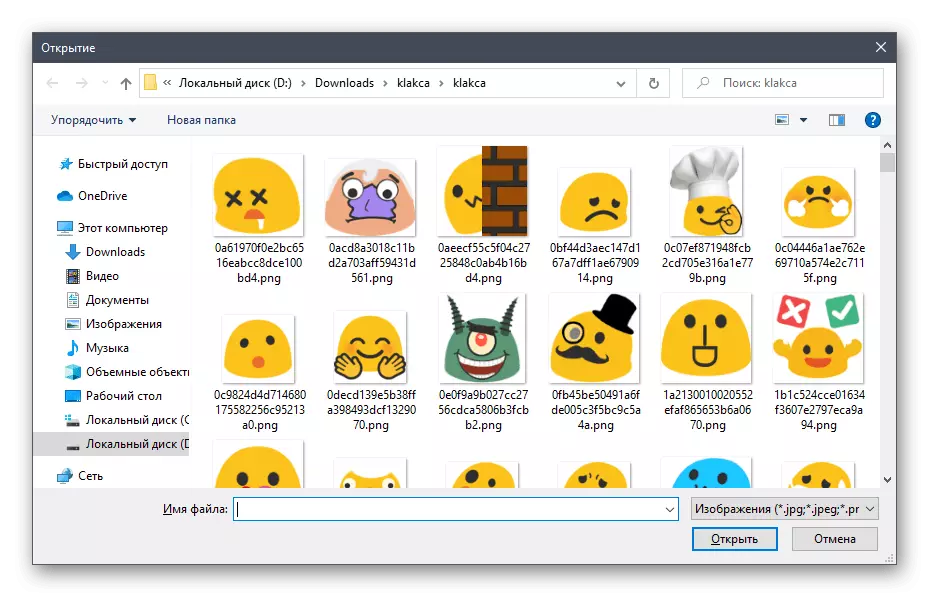
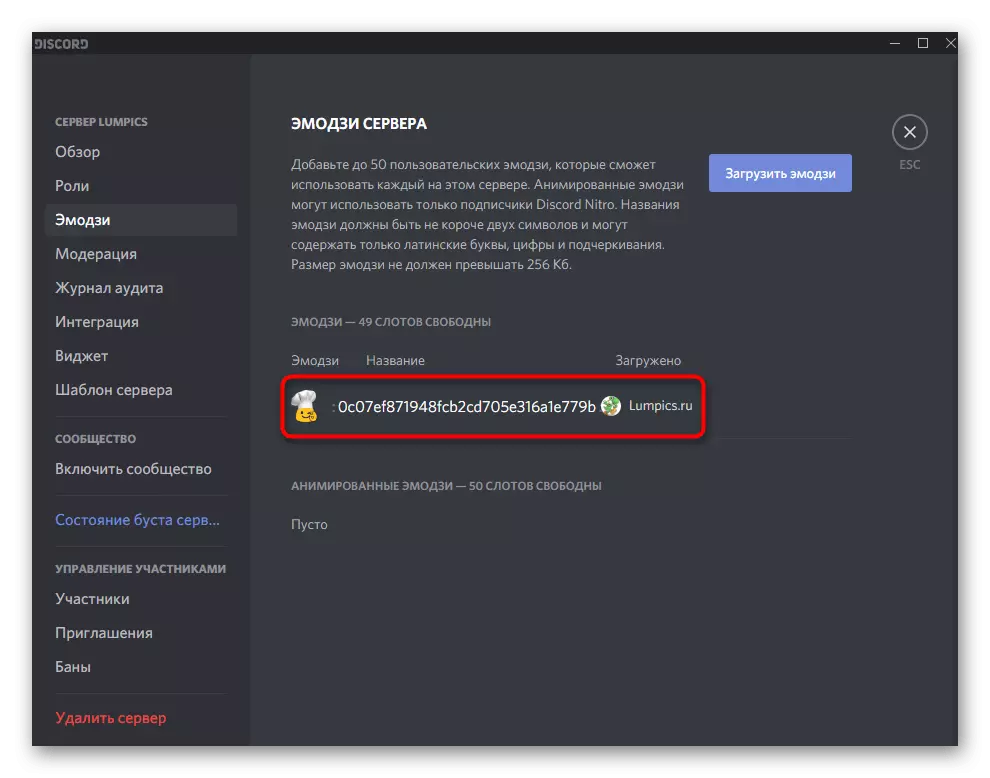
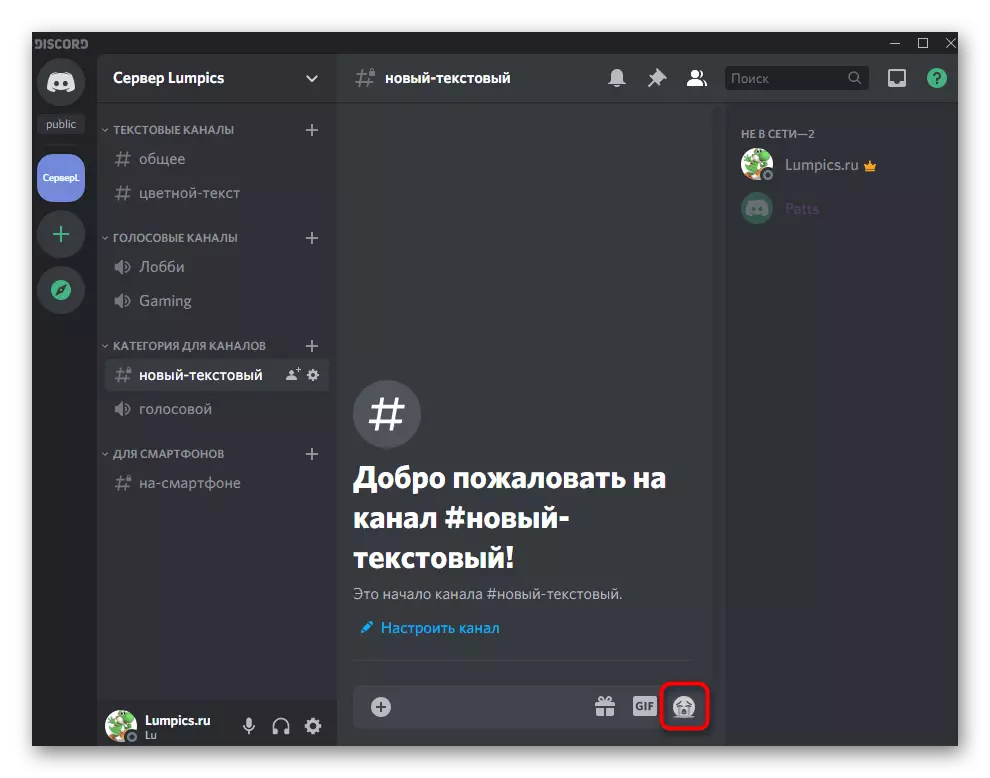


סך של שרת אחד ניתן להוריד ל 100 emoji שונים - 50 רגילים כמו אנימציה רבים. ברוב המקרים, סכום זה הוא די מספיק כדי ליישם את כל הרצונות, אבל אם לא, זה יצטרך להקריב משהו על ידי מחיקת קבצים אחד או יותר.
מתן הזכות לניהול אמוג'י
אנו ננתח את המצב עבור משתמשים שרוצים לפתור צדדים מסוימים לשרת לשלוט באופן עצמאי - כיצד לטעון אותם ולמחוק אותם. אם לא ידעת, כברירת מחדל, תכונה זו מושבתת, כך שאף אחד לא יכול לבצע שינויים מתאימים. במידת הצורך, הבורא עצמו מחליט, למישהו מהמשתתפים השרתים כדי לספק זכות כזו, וזה נעשה ככה:
- הרחב את אותו תפריטים שרתים שוב וללכת ל "הגדרות שרת".
- הפעם, שם, בחר את הפריט השני - "תפקידים".
- צור תפקיד חדש או המשך לערוך את הקיים.
- בין כל הזכויות הקיימות, נחשק עכשיו רק "נהיגה אמודי". הפעל פרמטר זה, והשאר מוגדר לפי שיקול דעתך.
- לפני היציאה, אל תשכח לשמור את השינויים על ידי אישור ההודעה שהופיעה.
- פתח את החלק הבא - "משתתפים".
- בחר משתמש שרוצה להקצות תפקיד מוגדר רק שיכול לנהל את הסימנים בשרת.
- לאחר לחיצה על הלחצן עם פלוס, רשימה של תפקידים זמינים תופיע היכן ובחר את הצורך.
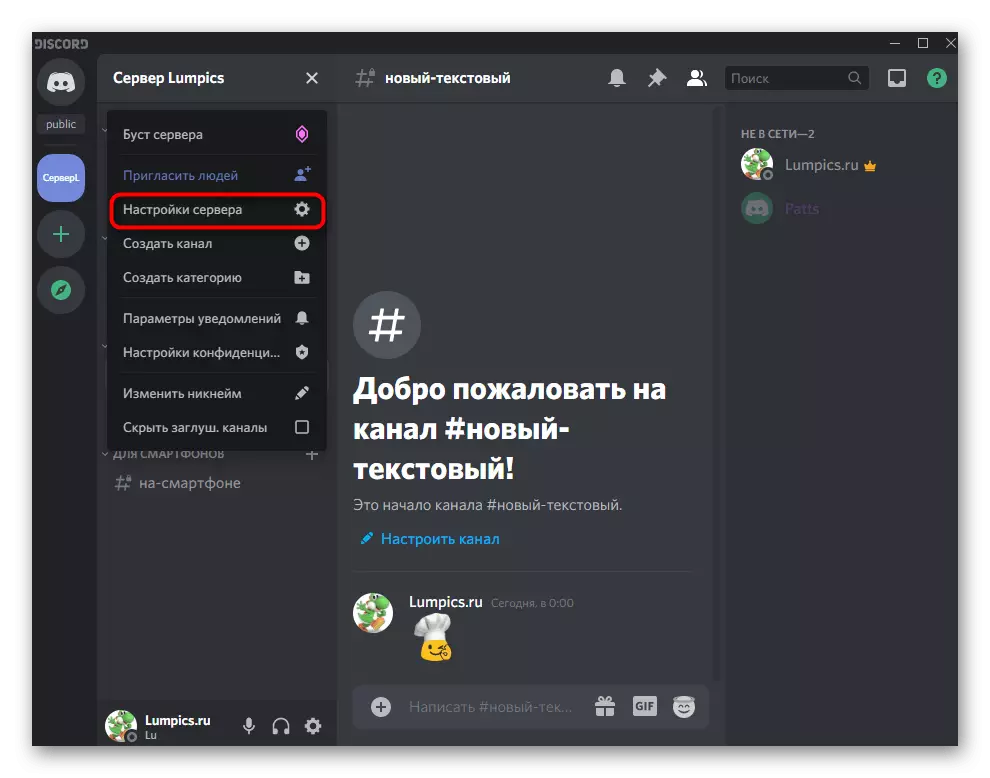



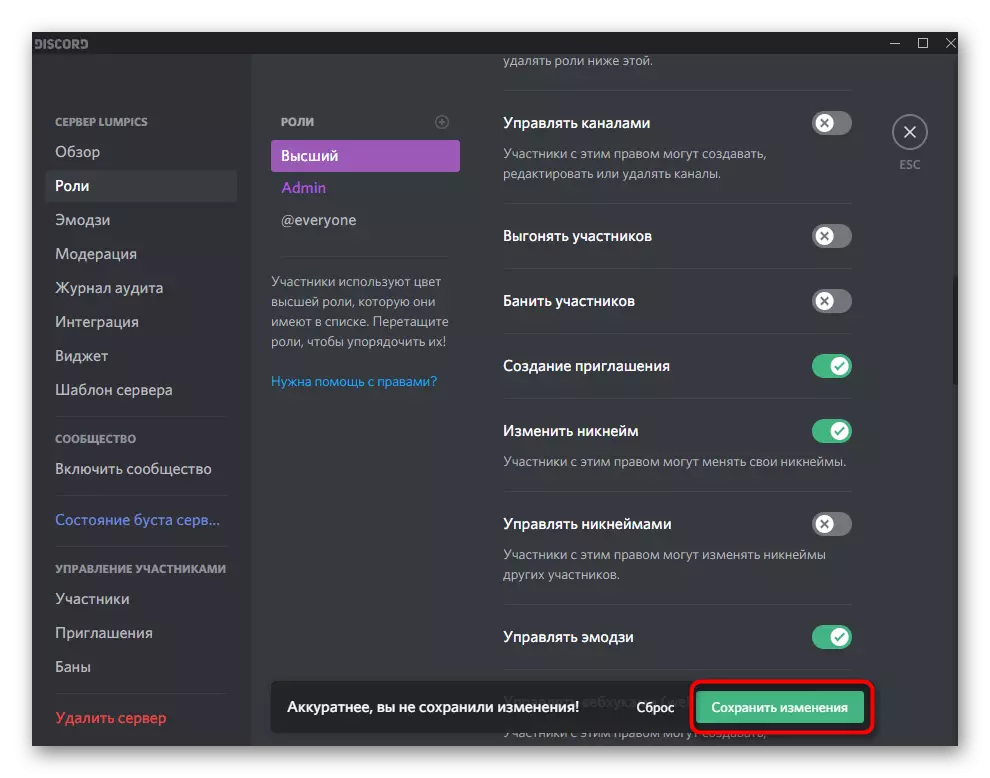
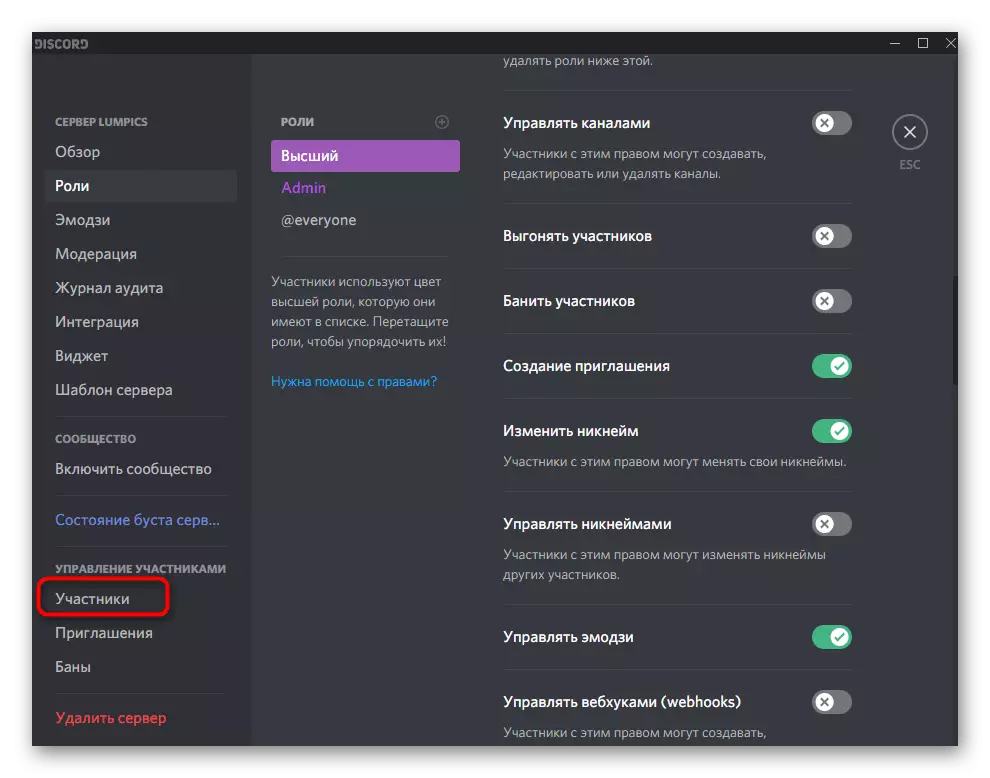
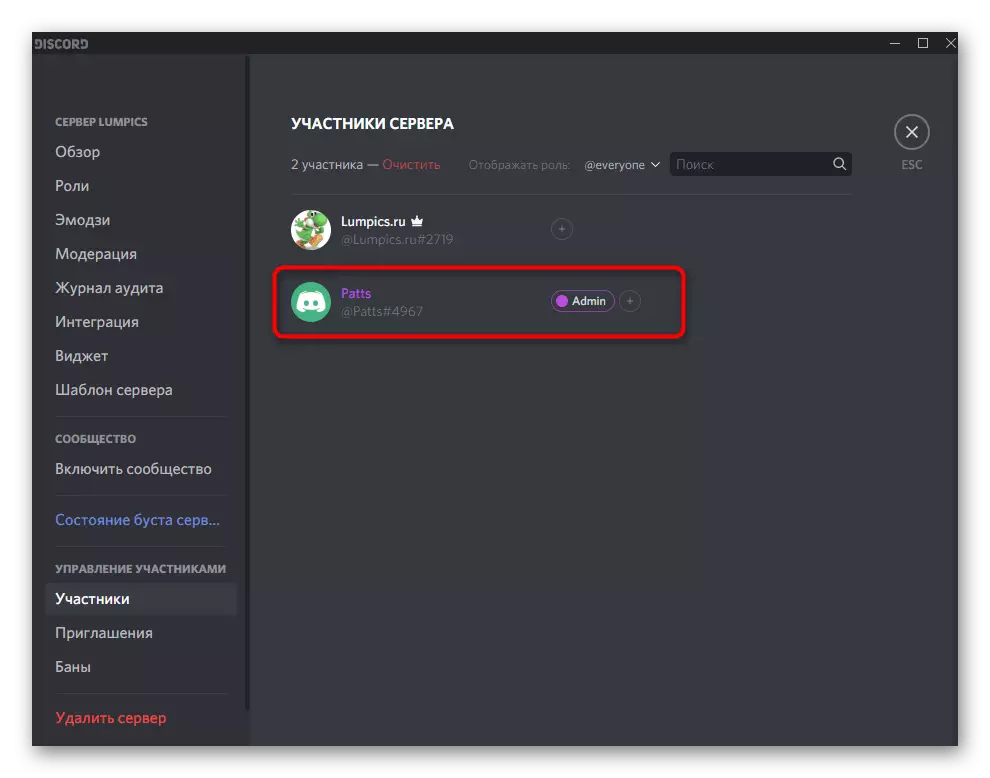
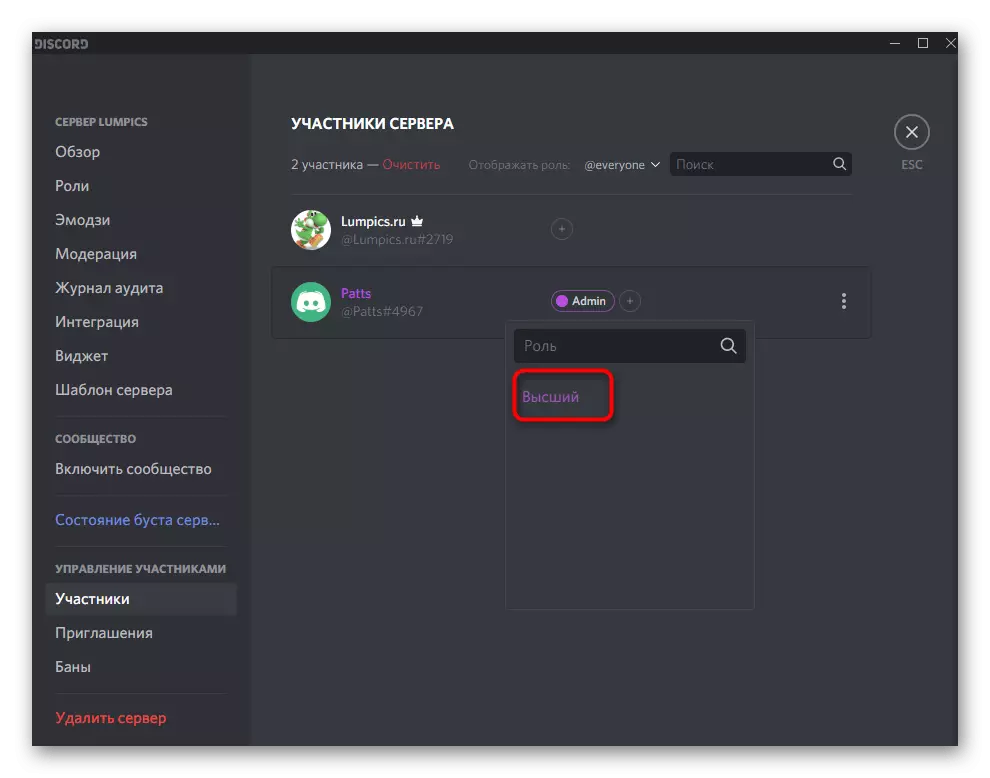
אנו נציין כי עכשיו כל חברי השרת, אשר מוקצה תפקיד מוגדר, יוכלו לנהל את אמודי. שקול זאת בעת הפצת סטטוסים והסר הרשאות עם משתמשים אלה שאינם רוצים לתת זכויות מסוימות. קרא עוד על התפקידים והמנהל של השרת במאמרים אחרים באתר שלנו על ידי לחיצה על הקישורים הבאים. הם יעזרו להתמודד עם כל הזכויות והאפשרויות נגישות עבורם.
קרא עוד:
יצירת והפצה של תפקידים במחלוקת
העברת זכויות מנהל מערכת בשרת במחלוקת
אפשרות 2: יישום נייד
לא נעקף את הצדדים והמשתמשים של היישום הנייד מחלוקת, אשר מעוניינים גם בהוספת אמודי לשרת. במקרה זה, הכל קורה קצת אחרת, אבל העיקרון הבסיסי לא משתנה. חשוב מראש למצוא תמונות מתאימות ולשמור אותם בענן או לאחסון מקומי.
- לאחר מכן, הפתוח, לחץ על הסמל של השרת שלך ועבור לתפריט שלו.
- יש לחץ על "הגדרות" כדי לפתוח רשימה של כל הפרמטרים הזמינים.
- בתוכה, למצוא "emodji" ולקחת ברז על פריט זה.
- השתמש בלחצן ההעלאה הנפצה כדי לעבור לבחירת תמונות.
- בתור יישום לחיפוש, באפשרותך לבחור כל מנצח מותקן או אחסון ענן.
- מצא את תיקיית הקובץ, לסמן אחד או מיד מספר חיוכים להורדה.
- אחת התכונות של היישום הנייד היא היכולת לקצץ את התמונה במידת הצורך.
- עורך קטן עם פונקציות בסיסיות מובנית לתוך מחלוקת. בה, השתמש חיתוך חינם או פרופורציונלי לסובב את התמונה.
- לאחר נכונות, לאשר את ההורדה, הקשה על "הורדה".
- ודא שכל התמונות מתווספות, ואם יש צורך, לחץ על סמל שלוש נקודות אנכיות כדי לשנות שם אותם.
- פתח כל שרת צ 'אט טקסט לבדיקת תצוגת סמיילים.
- במקרה של אנימציות, מומלץ לשלוח אותם ולעקוב אחר ההשמעה המלאה.





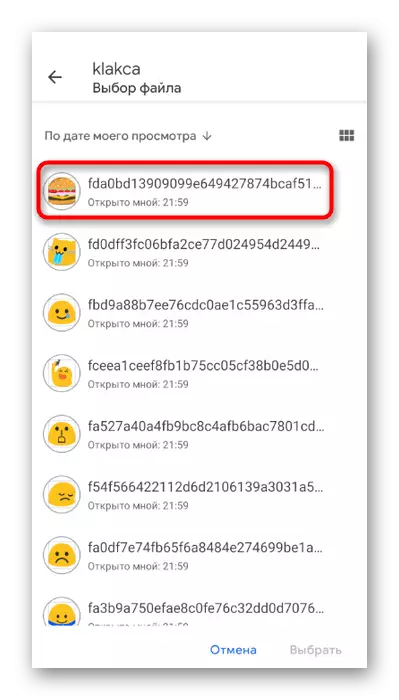





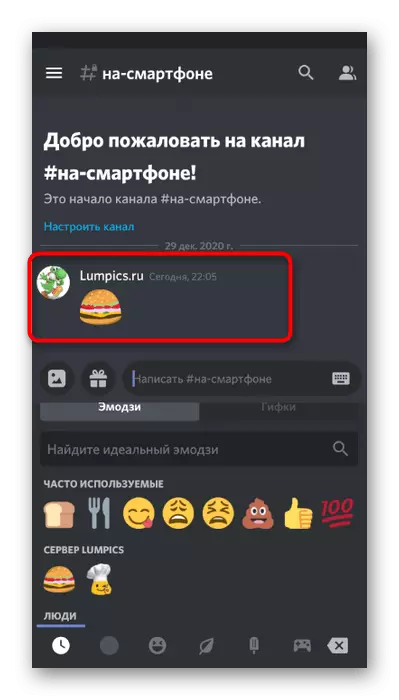
יישום לנייד יש את כל אותם מגבלות והוסיף סמיילי שרת אחד ממכשירים שונים מסונכרנים, אז לא לשכוח כי ייתכן שיש לא יותר מ 50 כל סוג (סטטי ואנימציה).
מתן הזכות לניהול אמוג'י
בהתחשב באלגוריתם הפעולה בתוכנית המחשב, דיברנו על העובדה כי בורא השרת יכול להפיץ באופן עצמאי את הזכות למשתתפים שיהיו אחראים לניהול סמלים. יישום פעולה זו זמינה ב- Android ו- iOS. כדי להגדיר ולהפיץ את התפקיד, בצע את הפעולות הבאות:
- לחץ על שם השרת שלך וללכת ל "הגדרות".
- הקש על תפקידו של "תפקיד", שהוא בבלוק "משתתפי הניהול".
- בחר תפקיד שעבורם ברצונך לספק את הזכות המתאימה, או ליצור אחד חדש.
- סמן את תיבת הסימון "ניהול אמודי" ואל תשכח ליישם הגדרות חדשות לפני היציאה.
- באותו תפריט עם הפרמטרים, בחר "משתתפים".
- לחץ על ידי שם משתמש, שרוצה לפתור את ניהול אמודי.
- להקצות לו תפקיד שהוגדר קודם לכן.
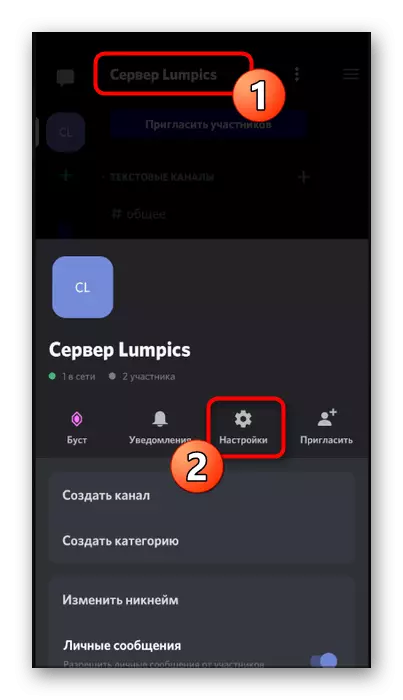

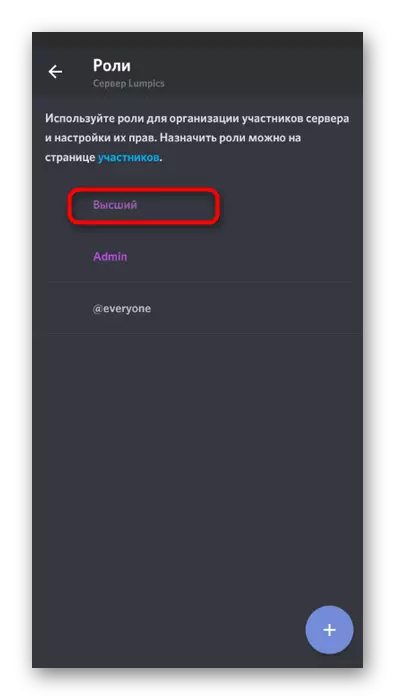

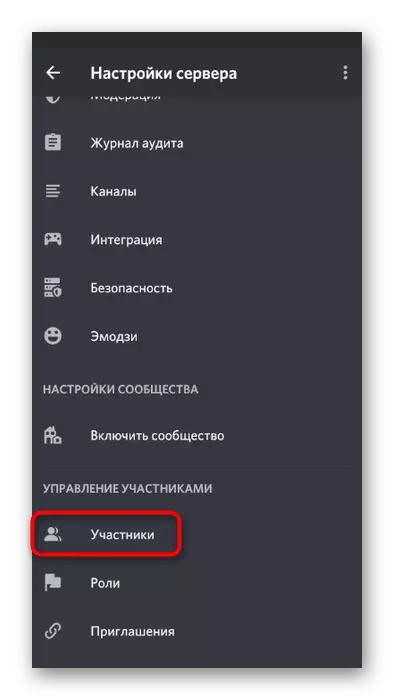


בסעיף זה של מאמר זה עם אותו שם, אבל על גרסת המחשב של מחלוקת, אתה יכול למצוא קישורים לחומרים על ניהול של תפקידים ואת מטרת זכויות מנהל. זה גם אומר איך זה נעשה ביישום נייד, אשר יהיה שימושי אם אתה עוסק בניהול באמצעות טלפון חכם או טאבלט.
